SmartSaver est à ranger dans les catégories des adwares qui ne servent à rien à part vous afficher de la publicité sous forme de popup sur tous les sites que vous visitez, ralentir votre ordinateur et à enregistrer ce que vous faites sur internet…
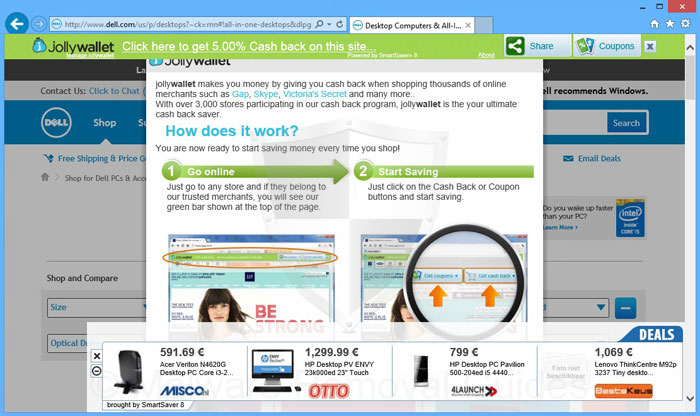
Comme 99% des adwares de ce type SmartSaver s’installe ne même temps que d’autres applications téléchargées depuis des plateformes de téléchargement comme softonic ou via de fausses « publicités » qui indique qu’un logiciel n’est pas à jour sur votre PC et que ce dernier cours un grave danger. C’est pourquoi vous ne devez jamais cliquer sur ces messages et toujours télécharger vos logiciels depuis les sites de leur éditeur respectif.
La seul motivation des auteurs de SmartSaver est de se faire de l’argent sur votre dos. Chaque publicité cliquée, chaque nouvel adware installé, chaque info engrangée dans leur base de données rapporte de l’argent à ces gens là. C’est aussi pourquoi ils font tout pour que leur programme reste un maximum de temps sur votre machine, en le rendant difficile à désinstaller …
Ainsi si vous êtes infectés par SmartSaver suivez la procédure ci-dessous pour vous en débarrasser définitivement.

Comment supprimer SmartSaver ?
Supprimer SmartSaver de votre navigateur
- Lancez votre navigateur et cliquez sur le bouton
 en haut à droite de Chrome.
en haut à droite de Chrome. - Dirigez-vous en bas de la page et cliquez sur Afficher les paramètres avancés.
- Dirigez-vous une nouvelle fois en bas de la page et cliquez sur Réinitialiser les paramètres du navigateur.
- Cliquez sur Réinitialiser
- Ouvrez Firefox
- Dans la barre d’adresse de Firefox tapez le texte suivant about:support.
- Sur la page qui apparaît cliquez sur le bouton Réparer Firefox.
- Lancez Internet Explorer (en mode Bureau si vous utilisez Internet Explorer 10 ou 11).
- Cliquez sur le bouton Outils
 , puis cliquez sur Gérer les modules complémentaires
, puis cliquez sur Gérer les modules complémentaires - Sous Afficher, cliquez sur Tous les modules complémentaires
- Cliquez après sur le contrôle ActiveX ou le module complémentaire à effacer, et sur Plus d'informations.
- Dans la boîte de dialogue Informations, cliquez sur Supprimer.
 Si vous êtes invité à fournir un mot de passe administrateur ou une confirmation, fournissez le mot de passe ou la confirmation. Si le bouton Supprimer n'est pas accessible c'est que SmartSaver l'a desactivé, veuillez donc passer directement à l'étape suivante.
Si vous êtes invité à fournir un mot de passe administrateur ou une confirmation, fournissez le mot de passe ou la confirmation. Si le bouton Supprimer n'est pas accessible c'est que SmartSaver l'a desactivé, veuillez donc passer directement à l'étape suivante. - Dès que vous avez fini, cliquez sur Fermer.
Supprimer SmartSaver avec AdwCleaner
AdwCleaner est un outil de nettoyage conçu pour effacer SmartSaver mais aussi d’autres spywares éventuellement installés à votre insu sur votre machine.
- Téléchargez AdwCleaner en appuyant sur le bouton bleu ci-après :
Téléchargez AdwCleaner - Double-cliquez sur adwcleaner.exe pour exécuter le programme.
- Lancez un audit de votre ordinateur en cliquant sur Scanner
- Dès que l'analyse est achevée, cliquez sur le bouton Nettoyer pour supprimer les infections détectées.
- Relancer votre ordinateur si le logiciel vous le propose.
Eliminez les restes de SmartSaver en utilisant Junkware Removal Tool
Junkware Removal Tool va non seulement retirer SmartSaver mais aussi faire une recherche sur votre système pour effacer d'autres infections qui y logeraient. Junkware Removal Tool est très régulièrement mis à jour et est donc un outil vraiment efficace.

- Téléchargez Junkware Removal Tool en cliquant sur le bouton suivant :
Téléchargez Junkware Removal Tool - Cliquez avec le bouton droit de votre souris sur JRT.exe et sélectionnez Exécutez en tant qu'administrateur
- Cliquez sur Oui si on vous demande votre accord pour exécuter le logiciel.
- Appuyez sur une touche de votre clavier pour continuer la désinfection.
- Une fenêtre noire va s'ouvrir et le nettoyage va se faire. Quand le nettoyage sera fini un rapport récapitulant les actions de l'utilitaire s'affichera.
Supprimer SmartSaver avec MalwareBytes Anti-Malware
Malwarebytes Anti-Malware est un logiciel qui va effacer de votre PC les infections que des anti-virus classiques ne détectent généralement pas (comme les publiciels et les logiciels espions, entre autres). Si vous désirez être défendu contre ce genre de problèmes, la version Premium de MalwareBytes Anti-Malware est un très bon investissement qui mettra votre ordinateur à l'abri (le le programme est vendu 22.95 euros et vous pouvez protéger jusqu'à 3 de vos PC).
- Téléchargez MalwareBytes Anti-Malware :
Version Premium Version Gratuite (sans fonctionnalité de protection) - Double-cliquez sur le fichier téléchargé afin de lancer l'installation de MalwareBytes Anti-Malware.
- Appuyez sur le bouton orange Corriger Maintenant à droite de la mention Aucun examen n'a été réalisé sur votre système
- Dès que le scan est terminé, appuyez sur Supprimer la selection.
- Relancer votre machine une fois le scan terminé si le programme vous le demande.





